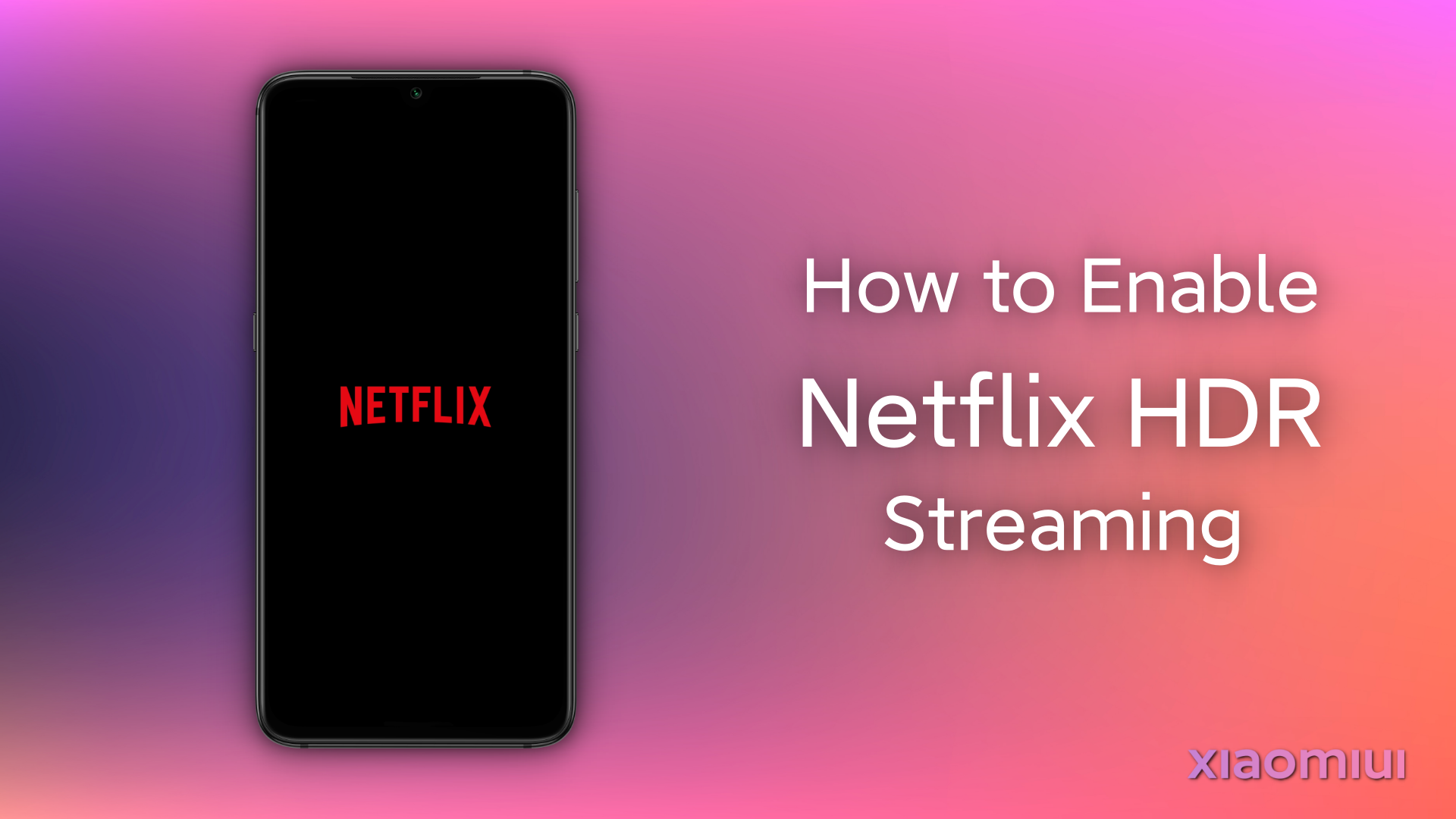สำหรับการเปิดใช้งาน HDR ใน Netflix คุณมี 2 วิธีที่แตกต่างกัน คุณสามารถใช้โมดูล Magisk สำหรับสิ่งนั้น หรือคุณสามารถใช้ LSPosed กับโมดูล Pixelify ใช่ คุณสามารถใช้โมดูล Pixelify สำหรับกระบวนการนี้ได้ เนื่องจากวัตถุประสงค์หลักของโมดูล Pixelify ไม่ใช่เพื่อให้ Google Photos ไม่จำกัด โมดูลนี้ช่วยให้คุณสามารถแสดงแอปพลิเคชันที่เลือกเป็นซีรีส์ Pixel อุปกรณ์ทุกเครื่องตั้งแต่ Pixel 1 ถึง Pixel 6 pro พร้อมใช้งาน Pixel 6 Pro จะถูกปลอมแปลงในบทความนี้ มาดูขั้นตอนกันเลย
ความต้องการ
วิธีเปิดใช้งาน HDR ใน Netflix
คุณสามารถใช้ LSPosed หรือ Magisk สำหรับกระบวนการนี้ คุณจะเห็นทั้งสองวิธี เมื่อสิ้นสุดกระบวนการ คุณจะเปิดใช้งาน HDR ใน Netflix
วิธีมาจิสก์
- ขั้นแรกให้ดาวน์โหลดไฟล์ Unlocker โมดูล. และเปิดเมจิก หลังจากนั้นให้แตะแท็บโมดูลที่ด้านล่างขวา จากนั้นแท็บปุ่ม "ติดตั้งจากที่เก็บข้อมูล" จากนั้นเลือกโมดูลที่ดาวน์โหลด จากนั้นคุณจะเห็นเกมบางเกมและอื่น ๆ ในเมนูการติดตั้ง เพียงแตะปุ่มลดระดับเสียงในขณะที่เลือก 1 จากนั้นรีบูทอุปกรณ์ของคุณ
- อย่างที่คุณเห็น ตอนนี้ Netflix มี HDR10 – HEVC แต่ก่อนที่จะติดตั้งโมดูล คุณสมบัติ HDR นั้นไม่มีอะไรในการตั้งค่า netflix
วิธี LSPosed
- เปิด LSPosed และไปที่แท็บดาวน์โหลด ที่นี่คุณจะเห็นโมดูลมากมาย แตะช่องค้นหาแล้วพิมพ์ “pixelify” คุณจะเห็นโมดูล "Pixelify GPhotos" แตะที่มันไปที่แท็บเผยแพร่ จากนั้นดาวน์โหลด APK และติดตั้ง
- หลังจากติดตั้ง APK แล้ว คุณจะเห็นการแจ้งเตือนจากแอป LSPosed แตะที่มันและเปิดใช้งานโมดูลเพื่อเปิดใช้งาน HDR ใน Netflix อย่าลืมเลือก Netflix จากรายการแอป หลังจากเลือกใน Netflix ให้รีบูทอุปกรณ์ของคุณ
แตะการแจ้งเตือน เปิดใช้งานโมดูล Pixelify ค้นหา Netflix ใน applist และ ebanle ด้วยเช่นกัน รีบูตอุปกรณ์ของคุณ - จากนั้นเปิดแอป Pixelify คุณต้องเปลี่ยนการตั้งค่าบางอย่าง แตะส่วน "อุปกรณ์ที่จะปลอมแปลง" และเลือก Pixel 6 Pro และปิดการใช้งานส่วน “อย่าลืมหลอกใน Google Photos เท่านั้น” หากคุณไม่เปิดใช้งาน HDR จะไม่ทำงาน จากนั้นดูใน Netflix จะเห็นอุปกรณ์ปลอมแปลงเป็น Pixel 6 Pro และ HDR จะทำงาน
แค่นั้นแหละ! คุณเปิดใช้งาน HDR ใน Netflix เสร็จแล้ว คุณสามารถใช้ทั้งสองวิธีก็ได้ ขึ้นอยู่กับคุณ แต่แนะนำให้ใช้วิธี LSPosed เพราะมันเปลี่ยนลายนิ้วมือของอุปกรณ์สำหรับแอพที่เลือก แต่โมดูล Magisk หนึ่งจะเปลี่ยนลายนิ้วมือสำหรับทุกสิ่ง สิ่งนี้สามารถทำลายและชนบางสิ่งได้